Créer une page d'abonnement
Pour configurer une page d'abonnement pour l'une de vos listes :- Ouvrez Listes & abonnés (Lists & subscribers), puis cliquez sur le nom de la liste correspondante.
- Cliquez sur Formulaires d'inscription (Sign up forms) dans la barre latérale de droite, puis sélectionnez Lien vers une page d'abonnement (Link to a subscribe page)
- Cliquez sur Personnaliser l'apparence - customize the look (à droite) pour modifier les paramètres par défaut.
- Lorsque vous avez terminé, cliquez sur Enregistrer les modifications (Save changes).
La page vous affichera ensuite votre nouveau formulaire et l'URL de la page à partager:
Personnaliser la page
Lorsque vous cliquez sur Personnaliser le look (customize the look), vous verrez apparaître toute une série d'options de personnalisation sur la droite :Champs personnalisés
Si votre liste d'abonnés a des champs personnalisés (comme par exemple une case à cocher pour le RGPD), ils seront listés sous les champs par défaut pour le nom et le courriel.Cochez simplement la case à côté des champs que vous voulez inclure dans le formulaire, et cliquez sur Obligatoire (Required) si vous voulez les rendre obligatoires. Vous pouvez également modifier l'ordre d'affichage des champs personnalisés en cliquant sur la poignée de glisser-déposer pour les déplacer vers le haut ou vers le bas:
Créer un bouton d'abonnement
Pour configurer un bouton d'abonnement pour l'une de vos listes :- Ouvrez Listes & abonnés (Lists & subscribers), puis cliquez sur le nom de la liste correspondante.
- Cliquez sur Formulaires d'inscription (Sign up forms) dans la barre latérale de droite, puis sélectionnez l'option du bouton d'abonnement.
- Cliquez sur Apporter des modifications au bouton (Make some changes to the button) pour lancer la personnalisation.
- Lorsque vous avez terminé, cliquez sur Terminer et saisissez le code (Finish and grab the code)
De retour sur la page où vous avez commencé, vous pouvez tester les changements en cliquant sur le bouton de démonstration et en remplissant le formulaire :
Lorsque vous êtes satisfait des changements, il vous suffit de copier le code révisé et de le coller dans votre site Web.
Générer le code du formulaire d'abonnement
Générer le HTML à intégrer dans votre site web :- Cliquez sur Listes et abonnés (Lists & subscribers).
- Sélectionnez la liste pour laquelle vous voulez collecter les inscriptions.
- Sur la page de liste, cliquez sur Formulaires d'inscription (Signup forms) dans la barre latérale de droite.
- Sur la page "Formulaires d'inscription", cliquez sur Copier/coller un formulaire sur votre site (Copy/paste a form to your site).
- Ajoutez, supprimez et réorganisez vos champs de formulaire si nécessaire
Pour terminer:
- Cliquez sur Obtenir le code (Get the code).
- Copiez le code HTML et collez-le dans votre site Web.




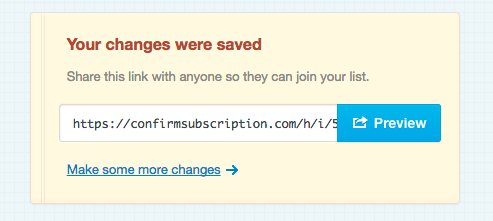

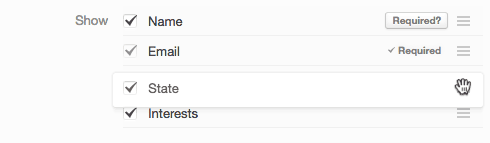
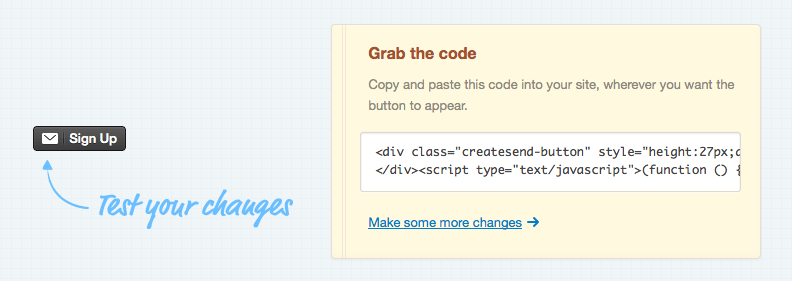
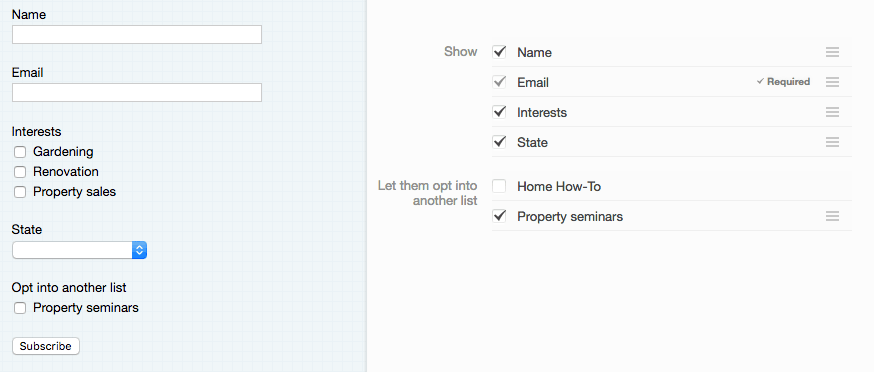

Aucun commentaire:
Enregistrer un commentaire